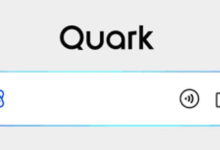合上笔记本电脑盖子后系统继续运行需更改电源设置。1、通过Win+R打开控制面板,进入电源选项,选择“选择关闭盖子的功能”,将“用电池”和“接通电源”时的操作均设为“不采取任何操作”,保存修改。2、或通过Windows 11设置中的“电源与电池”进入“其他电源设置”,同样调整合盖行为。适用于联想Yoga Slim 7 Pro的Windows 11家庭中文版环境。

如果您希望在合上笔记本电脑盖子后,系统仍能继续运行以保持下载、播放音乐或远程连接等任务不中断,则需要更改默认的电源管理设置。以下是解决此问题的步骤:
本文运行环境:联想 Yoga Slim 7 Pro,Windows 11 家庭中文版。
一、通过控制面板调整合盖行为
控制面板提供了对电源选项的详细配置,可以直接修改合上盖子时系统的响应方式。
1、按下 Win + R 组合键打开“运行”窗口,输入 control 并回车,打开控制面板。
2、将查看方式设为“小图标”,找到并点击“电源选项”。
3、在左侧菜单中点击“选择关闭盖子的功能”。
4、在“关闭盖子时”选项下,将“用电池”和“接通电源”两个状态下的设置都更改为“不采取任何操作”。
5、点击“保存修改”按钮,使设置生效。
二、通过系统设置快速访问电源选项
Windows 11 的现代设置界面也集成了电源管理功能,可通过图形化操作进行配置。
1、点击“开始”按钮,选择“设置”(齿轮图标)。
2、进入“系统” > “电源与电池”。
3、在右侧找到“屏幕和睡眠”部分下方的“其他电源设置”链接,点击后会跳转至控制面板的“电源选项”界面。
4、后续操作同方法一中的第3至第5步,进入“选择关闭盖子的功能”进行设置。

 路由网
路由网